წარმოიდგინეთ სცენა: თქვენ თვითმფრინავში ხართ და თქვენი iPhone არის თქვენი გასართობი ცენტრი. თქვენ შეიძლება უსმენთ პოდკასტებს, მუსიკას ან აუდიოწიგნებს. თქვენ შეიძლება თამაშობთ თამაშს, ან კითხულობთ Instapaper– ს, ან უბრალოდ შეამოწმოთ და შეცვალოთ თქვენი შვებულების ფოტოები. რის გაკეთებასაც ცდილობთ, ის შეწყდება ყოველ ჯერზე, როდესაც გახსნით თქვენს iPhone- ს, რადგან თქვენი სულელური ჩასხდომის ბარათი სწორედ დაბლოკვის ეკრანზეა. ტრანსატლანტიკურ ბრძოლაში რამდენიმე საათის განმავლობაშიც კი, პანსიონი გაგივლის უკვე გამოიყენება ირგვლივ იკეტება, იბლოკება ისეთი რამ, როგორიცაა ახლანდელი თამაში და ჩაკეტილი ეკრანის კონტროლი ნებისმიერი მუსიკალური ან აუდიო პროგრამისთვის.
საბედნიეროდ, მისი მოშორება ადვილია - თუ იცით სად უნდა გამოიყურებოდე.
ჩასხდომა გადის თქვენი ჩაკეტილი ეკრანიდან
როგორც კი აეროპორტს მიუახლოვდებით, თქვენი iPhone გააფრთხილებს თქვენს მთავარ ეკრანზე, რაც საშუალებას მოგცემთ მარტივად შეხვიდეთ (ან 3D შეხებით) თქვენს პანსიონში. ეს არის ფანტასტიკური თვისება, რადგან თქვენ არასოდეს დაგიტოვებიათ რიგის დაკავება, სანამ ირგვლივ ეძებთ მას სადღაც აპლიკაციის შიგნით. თქვენ ასევე არ უნდა ისწავლოთ სახლის ღილაკის ორმაგი შეხებით მალსახმობი, რომ წვდეთ თქვენს
ვაშლის საფულე.მაგრამ უღელტეხილი დიდხანს რჩება მას შემდეგ რაც დაგჭირდებათ. ეს ნორმალურია ფრენის შეფერხებისთვის, მაგრამ როდესაც დროულად მიდიხართ, ჩასხდომის ბარათი იკეტება გარშემო, იკეტება ჩაკეტილი ეკრანი და ხელს უშლის თქვენ გამოიყენოთ მთავარი ეკრანის მალსახმობები, როგორიცაა მუსიკალური კონტროლი. იმის გათვალისწინებით, რომ მუსიკისა და აუდიოწიგნების მოსმენა ჩვეულებრივი საქმიანობაა ფრენისას, ეს ხელში ჩაგდება ნამდვილი ტკივილია.
Apple Wallet– დან ჩასხდომის ბარათების დამალვა
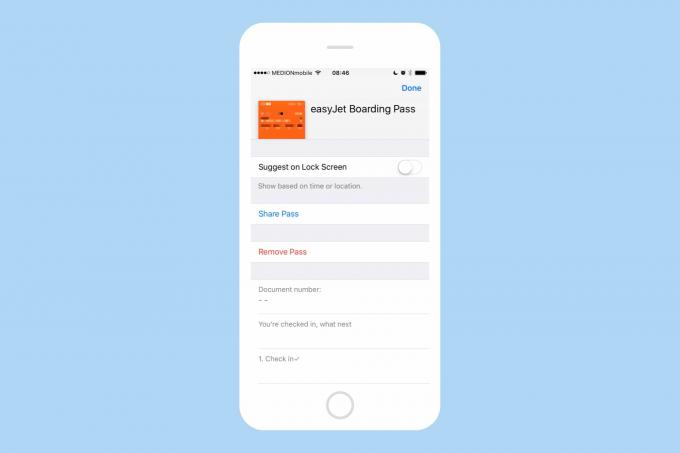
ფოტო: Cult of Mac
ჩასხდომის ბარათის დასამალად, უბრალოდ გადაფურცლეთ მასზე ბოლოჯერ 3D ღილაკზე, როდესაც თქვენ "მოდუნდებით" თქვენი ვიწრო, მუხლის ამომჭრელი თვითმფრინავის სავარძელში. შემდეგ, შეეხეთ პატარა ⓘ სიმბოლოს და შედეგად ეკრანზე გადაასრიალეთ შემოთავაზება ჩაკეტილ ეკრანზე ღილაკი მისი გამორთვისთვის. Ის არის. თქვენ კვლავ შეგიძლიათ წვდომა პასზე, თუ ეს დაგჭირდებათ, ორჯერ დააწკაპუნეთ მთავარ ღილაკზე Apple Wallet– ის გამოსაძახებლად, მაგრამ ის აღარ გამოჩნდება როგორც მუდმივი გაღიზიანება თქვენი ფრენის განმავლობაში.
დამალე სხვა ადამიანების პასებიც
თქვენ შეიძლება შეამჩნიოთ, რომ ერთი ბორტის ამოღების შემდეგაც კი, გაფრთხილება კვლავ გამოჩნდება თქვენს ჩაკეტილ ეკრანზე. ეს იმიტომ, რომ თქვენ გაქვთ ერთზე მეტი საფასური თქვენი ფრენისთვის. როდესაც ლედისთან ერთად ვმოგზაურობ, მე ყოველთვის ვდებ ჩემს ორივე აბონემენტს ჩემს iPhone- ში, იმ შემთხვევაში თუ ის "დაივიწყებს" საკუთარი თავის დამატებას, სანამ ჩვენ უსაფრთხოების ხაზში არ ვიქნებით. ეს ნიშნავს, რომ უნდა გამოვრთო ორივე პასი, რომ გამოვიყენო დაბლოკვის ეკრანი
თუ თქვენც მოგზაურობთ მრავალჯერადი ჩასასვლელი ბარათით, შეიძლება დროდადრო სცადოთ არასწორი ბინის გამოყენება. მე ფაქტობრივად არაერთხელ გავიარე გამშვები პუნქტი ქალბატონის საშვის გამოყენებით, რის გამოც იგი გაჩერებული დარჩა მანამ, სანამ არ მივხვდით რა მოხდა.
ამის თავიდან ასაცილებლად, თქვენ შეგიძლიათ გამორთოთ ყველა ჩასხდომის ბარათი, გარდა თქვენი, თუნდაც ფრენამდე. ამ გზით, თქვენ კვლავ გექნებათ ისინი Apple საფულეში, მაგრამ შემთხვევით ვერ გამოიყენებთ მას. მას შემდეგ რაც ამოიღებთ ჩაკეტილი ეკრანიდან, ვეღარ გადაახვევთ მასზე დაბლოკვის სხვა ეკრანიდან.
გაუზიარეთ თქვენი ჩასხდომის ბარათი AirDrop– ის საშუალებით
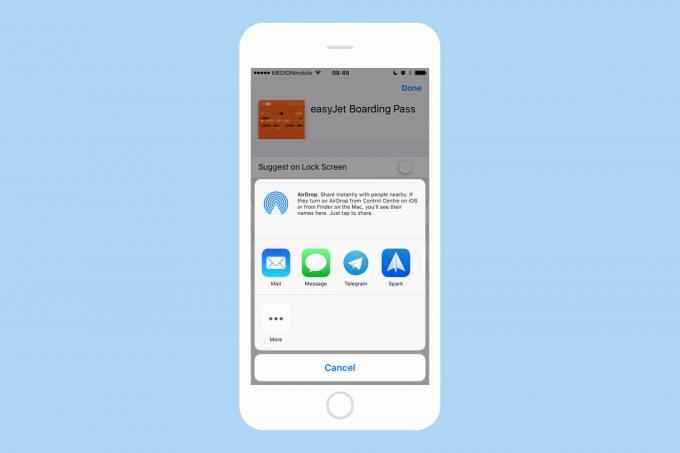
ფოტო: Cult of Mac
რა მოხდება, თუ თქვენი სამოგზაურო პარტნიორი ასევე დატოვებს ჩასხდომის ბარათის მენეჯმენტს ბოლო წამს? კარგი ამბავი ის არის, რომ თქვენ არ გჭირდებათ უყუროთ მათ, როგორ იბრძვიან თავიანთი დაჯავშნის ნომრის საპოვნელად და გადმოწერეთ აბონემენტი, სანამ არ განიცდიან იმას, რასაც გერმანელები ეძახიან Fremdschämen, უხერხულობის განცდა იმის გამო, რასაც სხვა ვინმე აკეთებს. ამის ნაცვლად, თქვენ შეგიძლიათ უბრალოდ გაუგზავნოთ მათ ჩასხდომის ბარათი (ის, რაც თქვენ, როგორც მაღალმა მოგზაურმა, უკვე გადმოწერილი გქონდათ სწორედ ამ სცენის მოლოდინში) მეშვეობით AirDrop.
AirDrop– ის საშუალებით საშვის გასაზიარებლად, უბრალოდ შეეხეთ იმავე პატარა ⓘ ღილაკს პასზე და შემდეგ შეეხეთ გაუზიარეთ პასი. იქიდან, ჩვეულებისამებრ გააგრძელეთ აბონემენტის გაზიარება AirDrop, iMessage, ელექტრონული ფოსტის ან სხვა თავსებადი შეტყობინებების სერვისით, როგორიცაა Telegram. მიმღებს შეუძლია დაამატოთ იგი საკუთარ Apple საფულეში.
Apple საფულე ფანტასტიკურია, მაგრამ ზოგჯერ შეიძლება იგრძნობოდეს, რომ ის იპყრობს თქვენს iPhone- ს. იმის ნაცვლად, რომ თავი დაანებოთ მას, შეგიძლიათ გამოიყენოთ ზემოაღნიშნული რჩევები, რომ გააკონტროლოთ სუპერ სასარგებლო სერვისი.

